Cum să activați căile lungi NTFS în Windows 10
În Windows 10 Anniversary Update, Microsoft a abordat în sfârșit o problemă de lungă durată cu care s-au confruntat dezvoltatorii în timpul dezvoltării - limitarea de 260 de caractere pentru lungimea căii. Această limitare a lungimii căii a fost prezentă în Windows pentru aproape o eternitate. În cazul în care nu știți, în toate versiunile de Windows lansate în prezent, lungimea maximă a căii fișierului este de 260 de caractere. Începând cu versiunea 14352 a Windows 10, care face parte din Actualizarea aniversară (versiunea 1607), această limitare poate fi ocolită.
Publicitate
 Toate sistemele de fișiere Windows au un concept de fișiere și foldere pentru a accesa datele stocate. O cale este o valoare șir care indică locul în care sunt stocate datele respective. Cu toate acestea, există o limitare de 260 de caractere pentru calea impusă de Windows, care include litera de unitate, două puncte, barele oblice inverse de separare și un caracter nul final. Aceasta nu este o limitare a sistemului de fișiere NTFS, ci a API-urilor moștenite care sunt utilizate pentru a accesa date. Există, de asemenea, soluții cum ar fi accesarea versiunilor Unicode (sau „wide”) ale funcțiilor Windows API și, de asemenea, prin prefixarea căii cu \\?\.
Toate sistemele de fișiere Windows au un concept de fișiere și foldere pentru a accesa datele stocate. O cale este o valoare șir care indică locul în care sunt stocate datele respective. Cu toate acestea, există o limitare de 260 de caractere pentru calea impusă de Windows, care include litera de unitate, două puncte, barele oblice inverse de separare și un caracter nul final. Aceasta nu este o limitare a sistemului de fișiere NTFS, ci a API-urilor moștenite care sunt utilizate pentru a accesa date. Există, de asemenea, soluții cum ar fi accesarea versiunilor Unicode (sau „wide”) ale funcțiilor Windows API și, de asemenea, prin prefixarea căii cu \\?\.
La nivel de utilizator final, este posibil ca unii utilizatori să se fi confruntat deja cu problema în trecut, când File Explorer nu permite accesul la un fișier sau un folder, dacă calea către acesta depășește 260 de caractere. Într-o astfel de situație, utilizatorul nu are altă soluție decât să folosească fie legături simbolice pentru a accesa acele date, fie un instrument terță parte care utilizează soluții alternative. De exemplu, instrumentul alternativ de gestionare a fișierelor, Total Commander, vă poate ajuta să accesați astfel de fișiere și foldere, deoarece este capabil să lucreze cu căi lungi din cutie.
Cu toate acestea, Explorer Shell are încă această limitare în Windows de ani de zile. Pentru a rezolva această problemă, Microsoft a făcut modificările corespunzătoare în Windows 10. O nouă setare de politică de grup, disponibilă începând cu Windows 10 build 14352, va permite sistemului de operare să aibă căi mai lungi de 260 de caractere:
Activarea căilor lungi NTFS va permite aplicațiilor Win32 manifestate și aplicațiilor Windows Store să acceseze căi dincolo de limita normală de 260 de caractere per nod. Activarea acestei setări va face ca căile lungi să fie accesibile în cadrul procesului.
Aceasta înseamnă de fapt că o aplicație trebuie să aibă următoarea linie în manifest:
Adevărat
Un manifest este un fișier mic care conține informații suplimentare despre procesul EXE, cum ar fi informații de compatibilitate și conștientizarea DPI etc.
Pe lângă faptul că dezvoltatorul aplicației adaugă manifestul, setarea adecvată a politicii de grup ar trebui să fie activată. Acest lucru se poate face folosind Editorul de politici de grup sau folosind o modificare a registrului.
Cum să activați căile lungi NTFS în Windows 10 folosind politica de grup
- presa Victorie + R tastele împreună de pe tastatură și tastați:
gpedit.msc
Apasa Enter.

- Se va deschide Editorul de politici de grup. Accesați Local Computer Policy -> Computer Configuration -> Administrative Templates -> System -> Filesystem -> NTFS.
- Acolo, faceți dublu clic și activați opțiunea Activați căile lungi NTFS.

- Reporniți Windows 10.
Cum să activați căile lungi NTFS în Windows 10 folosind o modificare a politicii de grup
- Deschideți Registry Editor.
- Accesați următoarea cheie de registry:
HKEY_LOCAL_MACHINE\System\CurrentControlSet\Policies
Sfat: Poți accesați cheia de registry dorită cu un singur clic.
Dacă nu aveți o astfel de cheie, atunci creați-o. - În partea dreaptă, creați o nouă valoare DWORD pe 32 de biți numită LongPathsEnabled. Setați datele valorii sale la 1.
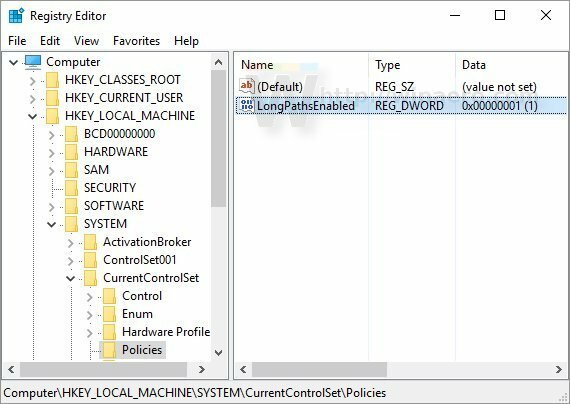
Notă: Chiar dacă rulați Windows pe 64 de biți, mai trebuie să creați o valoare DWORD pe 32 de biți. Vedeți următoarea captură de ecran: - Reporniți Windows 10.
În cele din urmă, există o modalitate de a activa această nouă caracteristică fără a utiliza Politica de grup. Necesită următoarea modificare.
Cum să activați căile lungi NTFS în Windows 10 folosind o modificare a registrului
- Deschideți Registry Editor.
- Accesați următoarea cheie de registry:
HKEY_LOCAL_MACHINE\SYSTEM\CurrentControlSet\Control\FileSystem
Sfat: Poți accesați cheia de registry dorită cu un singur clic.
Dacă nu aveți o astfel de cheie, atunci creați-o. - În partea dreaptă, creați o nouă valoare DWORD pe 32 de biți numită LongPathsEnabled. Setați datele valorii sale la 1.
- Reporniți Windows 10.
Esti gata.
Vezi următorul videoclip:
Vă puteți abona la canalul nostru de YouTube aici: Youtube.
Asta e. Această caracteristică pare foarte interesantă, deoarece abordează în sfârșit unul dintre punctele dureroase ale lucrului cu Windows. Se pare că pentru Windows 8.1 și Windows 7, această problemă a fost remediată în 2013 prin remedierea rapidă KB2891362. Cu toate acestea, dacă există remedieri suplimentare pentru acest lucru în Windows 10 Anniversary Update, ar fi bine ca Microsoft să porta aceste modificări și în Windows 8.1 și Windows 7.


